Korábban már volt egy cikk a fotó szeleteléséről. Ott egy sablon, és egy action volt hozzá, így előre meghatározott kinézete lett a műveletnek. Most egy olyat mutatok, ahol kedvünkre darabolhatjuk a fotónkat.
Keressünk, vagy készítsünk hozzá ecsetet. Én most először egy kör alakút készítettem, amit körbe vesznek további kis körök.
Legjobb ha rögtön egy háttér papírra húzzuk a képet, jobban látjuk az eredményt. Erre egy fotó, majd a fotóra egy fekete maszk. Ezt ugye úgy kell, hogy a rétegpalettán balról a harmadik ikonra klikkelünk, miközben az alt gombot nyomva tartjuk. Ettől a kép rögtön eltűnik. Lehet rögtön árnyékot, vagy valami más effectet is hozzáadni, csak annak eredménye bizonytalan a kész képen, de ki lehet előre próbálni még a maszk nélkül, és akkor nem kell majd a sok rétegre másolgatni. Ugyanis ebből csinálunk egy csomó rétegmásolatot. Mindegy mennyit, ha sok, majd töröljük, ha kevés, teszünk hozzá. Akkor most így néz ki, amin dolgozunk:
Ahhoz, hogy innentől gyorsan haladjunk, az ecset méretének szabályozásához billentyűparancsot kell használni. Mivel az eredeti gyári nem működik a magyar billentyűzeten, illetve egész máshol van, én választottam magamnak egy olyat, ami kézre esik. Mégpedig a bal kezemhez, hiszen a jobban a tablet tollja (vagy az egér) van.
Ezt az Edit>Keyboard Shortcuts (Szerkesztés>Billentyűparancsok) menüben lehet beállítani, ott is a Tools-nál (Eszközök). Lefele görgetve a Decrease Brush Size és Increase Brush Size-ra (Ecset méretnének növelése/csökkentése) klikkelve tudjuk beírni a választott billenytűkódot. Nekem erre az A és Í betű van megadva, de ez tetszés szerinti. Lehet, hogy figyelmeztetni fog, hogy biztos azt szeretnénk-e, mert az gyárilag másra van beállítva, de ha az eredetire egyébként nincs szükségünk, nyugodtan írjuk felül. Egyébként is bármikor lehet módosítani.
Bal kezünk a méret gombokon, jobbal az egér, ecset kiválasztva, festőszín fehér, és minden rétegen valamekkora ecsetelést végzünk. Azért kell külön rétegen, mert így ezek a kis fotórészletek egymás alatt, felett vannak, az árnyék vagy egyéb hatás jobban érvényesül, és nem folynak egybe a pacák. Ha valami nem tetszik, vagy a History-val (Előzmény) lehet visszalépni, vagy a maszkot fekete ecsettel visszafesteni.
Lehet mindenféle ecsettel próbálkozni, ez pl. egy sima négyzetes ecsettel készült, kis árnyék és keret hozzáadásával.
Még egy-két variáció. A képen lehet látni, hogy milyen effect van hozzáadva. A következőknél már lehet próbálkozni az ecset forgatásával is. Én ezt csak a szív alakúnál tettem meg.
Mivel a fekete maszk miatt nem tudhatjuk, hogy mi is látszódik majd a képrészleten, szétkapcsolhatjuk a képet és a maszkot a közöttük lévő kis ikonra kattintva. Ekkor a mozgató eszközzel arrébb húzhatjuk, vagy a szabad alakítás (Ctrl+T) segítségével méretezhetjük és forgathatjuk is a maszkot, aszerint, amit látni szeretnénk. Ilyenkor természetesen a maszk legyen aktív!
Ezt a pár igen egyszerű ecsetet összecsomagoltam, ha nincs kedved megcsinálni, töltsd le. Remélem, kipróbálod:)

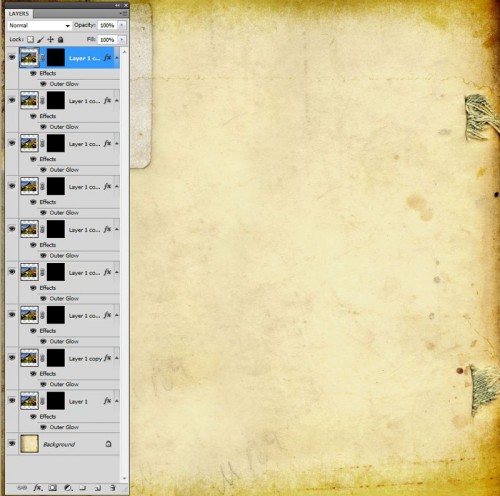
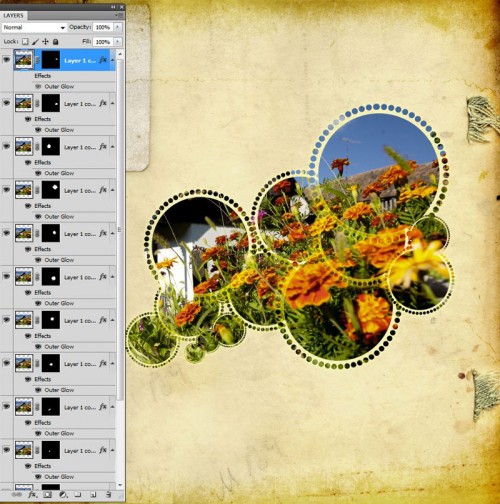
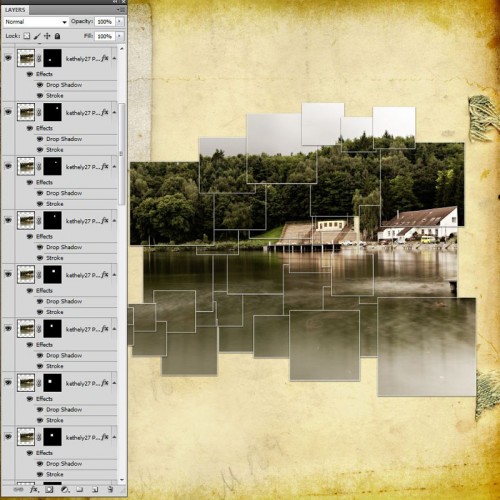
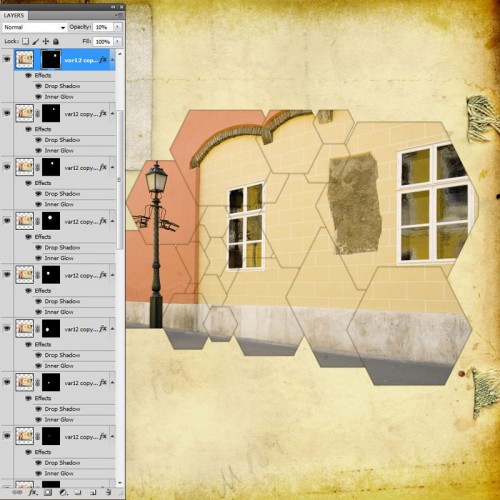
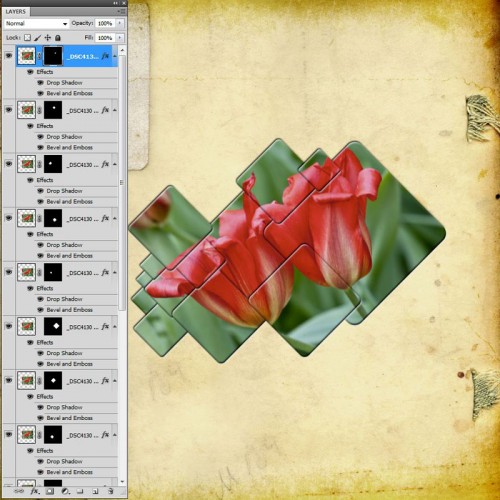
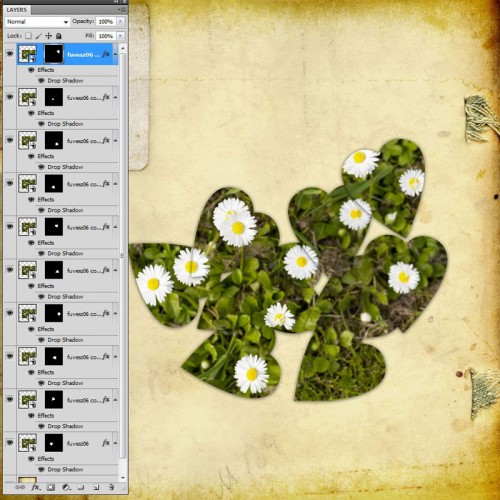



Csúcsszuper ötlet a képek darabolására. Mindig annyira jó ötletekkel rukkolsz elő.
Köszi az ecseteket! :))
Micsoda ötlet, Krissz, beindítottad az agyam… 😀 Ez volt a bosszúd a vásárlásért cserébe???? 😀 Na, megint nem alszom… 🙂 Kösz a tippet! 🙂